SSCT_User_Guide_SSCT配置说明及范例
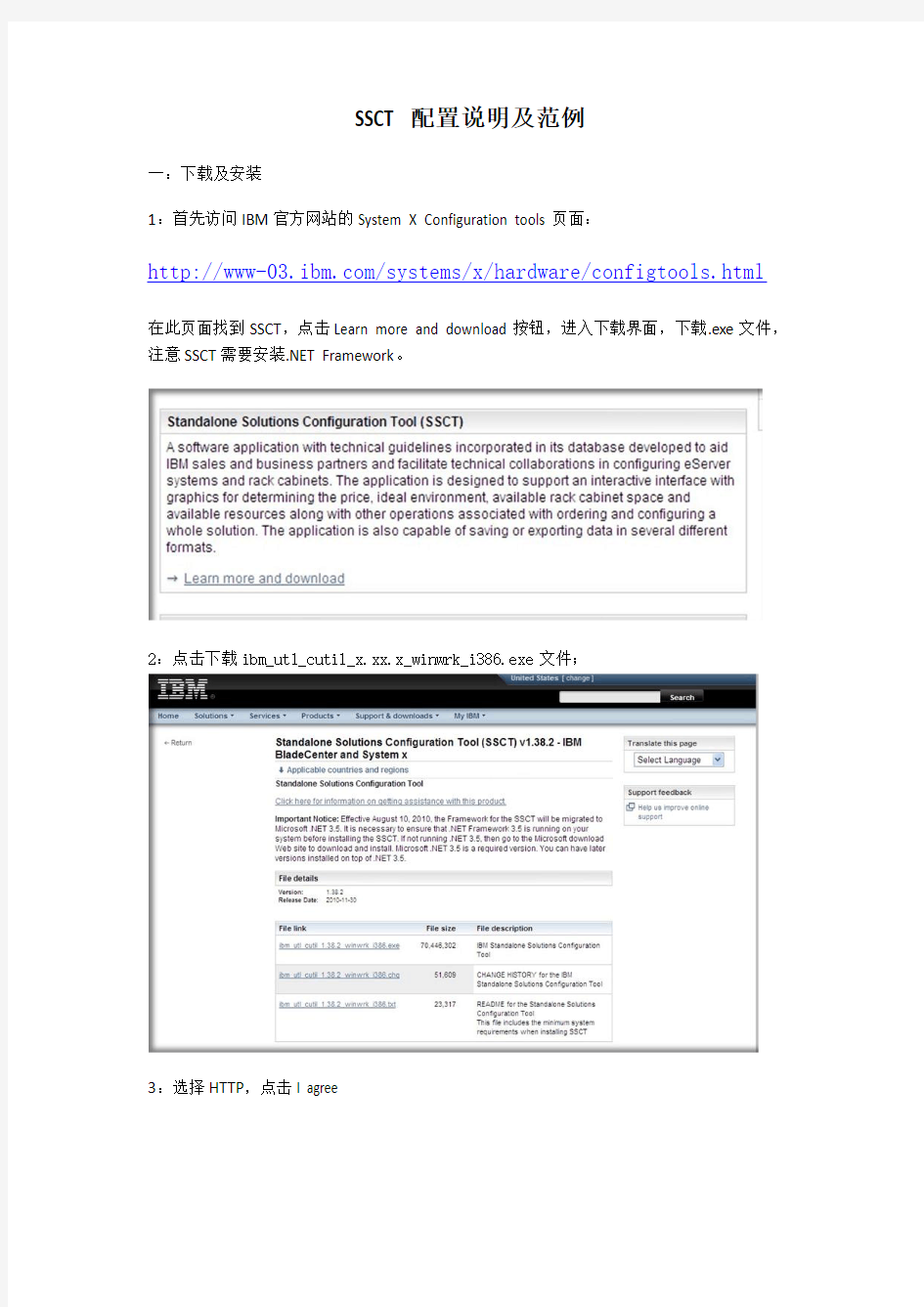
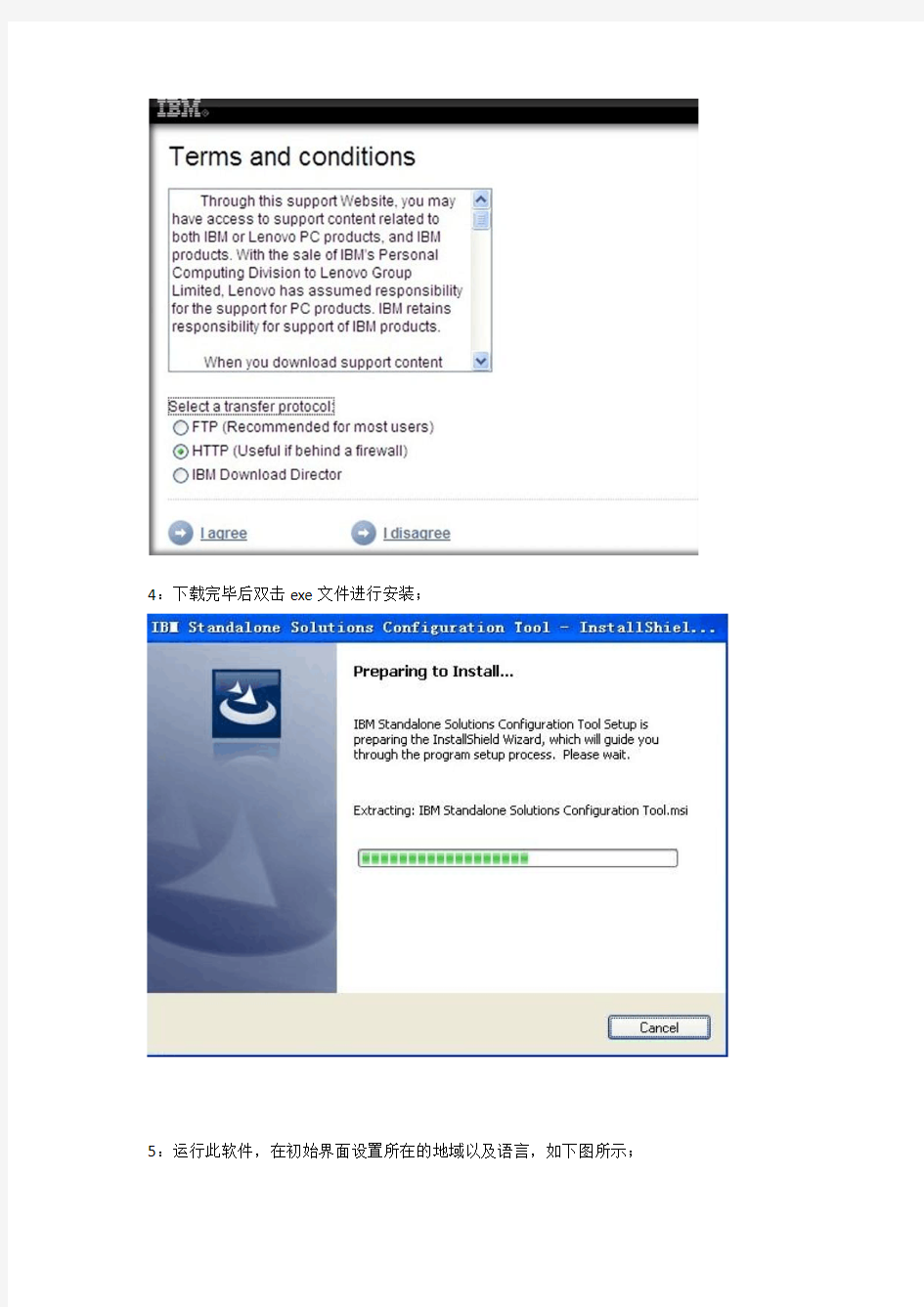
SSCT配置说明及范例
一:下载及安装
1:首先访问IBM官方网站的System X Configuration tools页面:
https://www.360docs.net/doc/fd3729555.html,/systems/x/hardware/configtools.html
在此页面找到SSCT,点击Learn more and download按钮,进入下载界面,下载.exe文件,注意SSCT需要安装.NET Framework。
2:点击下载ibm_utl_cutil_x.xx.x_winwrk_i386.exe文件;
3:选择HTTP,点击I agree
4:下载完毕后双击exe文件进行安装;
5:运行此软件,在初始界面设置所在的地域以及语言,如下图所示;
6:配置正确后,显示简体中文,点击继续后,进入SSCT配置界面。
二:SSCT的详细使用
1:打开SSCT后,我们能一目了然相关信息。可以很方便的找出我们想要的设备。点击左侧+ 号即可展开菜单,首先是IBM的机柜及机柜选件。服务器选项可以选择全部的X系列服务器和刀片服务器(包括刀片中心)。以太网交换机。存储设备中包含了ISCSI设备,和直连SAS设备,以及中低端FC光纤设备,另外还可以选择控制台相关的KVM,液晶套件等。
在电源设备一项中可以选择UPS,PDU等IBM原装设备。最后在“未配置的选件中”可以单独添加用户需求的相关选件,下面通过3650m3,3850x5,BCH以及双节点HX5的演示,来举例说明SSCT的使用情况。
2:配置3650 M3
(1)在左侧下拉菜单中选择服务器-->System x3650 M3-->双击7945N2C 或者单击右键选添加,如图所示;
(2) 添加之后,右键点击配置;
(3) 出现配置界面后,在处理器菜单项里左边是选件项,右边是已安装项,通过<<和>>符号可以删除添加选件,第二张图显示了添加一颗CPU;
(4)在内存菜单项里,选择默认即可,如果有需求,可以选择镜像或者热备;
果违反安装规则,会有相关的报错信息,如图中红字的内容;
(6)在存储菜单项里,RAID类型可以配置服务器内部的硬盘、外部的拓展柜、外接的盘柜和磁带机的配置,此处勾选内部—标准布局,(其中标准布局的下拉菜单中可选择阵列方式)
然后下一步;
(7)在内部和控制器里分别是硬盘选件和阵列卡HBA卡的选件以及已安装的项目;
(8)以下的菜单的配置情况均类似,直到最后一步“添加并退出”时,如果没有错误信息,就说明这个配置正确,单击此键,可以在主菜单处看到此配置;
(9) 选中这个配置,在文件—导出处,保存类型为“报价服务器格式xls”即可.
2: 配置3850 X5四路
(1)标配是两颗cpu,我们手动添加到四颗;
(2)配置内存的时候,注意附加信息中的提示,每个CPU至少对应一个内存板,每个内存板
至少上一根内存,注意内存要成对添加,下图为提示信息;
需要注意一些问题,CPU型号为7520和7530的服务器不支持两台级联,即不能升级为八路,还有,在选内存菜单项的时候,如果点了“成本”,再选八个内存板的话会报错,需要选择“性能”才能选择八个内存板,如图
报错信息如下:
(3)在存储菜单这一块,标配是带有一个2.5’的硬盘背板,可以安装四块2.5’的硬盘,最大
支持八块2.5’,最大支持16块1.8’SSD。
(4)在配置其他- ->线缆菜单中,注意选择49Y4379,这个是升级到四路必选的选件,否则会
报错;
(5)配置八路的时候,选择7145N1Y进行配置就可以了,注意只需要选择一个46M0072。
3:配置BCH刀片服务器
(1)BCH刀片中心有两种型号,标配两颗2900w电源和2980w电源,前者只能上10片高功
率cpu的服务器,例如HS22 X5677 130w,后者没有限制。
(2)图中我们可以看到该刀片服务器的主要配置参数Xeon 6C X5650 95W
2.66GHz/1333Mhz/12MB,3*2GB 0/Bay 2.5in SAS。参数依次为处理器名称/核心数/型号/功
耗/主频/处理器支持最大内存频率/L3缓存,标配内存数量*单条容量,硬盘数量/型号等
(3)双击该服务器或者选中要添加的服务器型号点中间箭头添加到该刀片中心里。右侧视图
中将会实时显示刀片数量
(4)加相应的网络模块。管理模块已经标配了AMM,故不再添加冗余的AMM管理模块。在
FC模块一项中,如果需要连接光纤设备,故需要添加FC模块和相应SFP短波模块。SAS 模块亦然。光学设备可根据自身需求选择是否添加光驱,也可通过AMM中的USB接口外接光驱。
(5)在电源一项要注意,因所配刀片服务器数量超过了7台,故需要添加一组电源。SSCT工
具中下面会有红字提示,标配不带电源线,如果满配电源需要两根选件号为25R5785的电源线,但是只能插在PDU上,如果想直接插到市电的插座上,需要添加六根40K9774,每个25R5785配三根40K9774;
(6)看一下前端、后端视图,蓝色为刀片中心标配设备,绿色为我们添加设备。前端视图中
绿色上下两块为我们添置的电源模块。中间竖条是我们添加的7台刀片服务器,后视图中蓝色为标配AMM模块,绿色为以太网交换模块和光纤交换模块;
(7)添加并退出回到配置主界面,我们可以看到在常规项下面多出了BCH刀箱及相关配件和
HS22刀片服务器。打开标签栏上的组件列表,接下来要做的就是根据需求调整刀片服务器的具体配置,选中其中任一刀片服务器后右键点击配置
(8)配置刀片服务器的处理器,内存,存储等按照需求添加即可,方法同上面一样。需要注
意的是PCI扩展卡,前面我们在刀片中心里已经添加了光纤交换模块,这里要在服务器端配置相应的光纤卡FC HBA。我们选用常见的4Gb设备即可满足。不用去考虑内部插槽规格,这里所罗列的全部是兼容配件。但是因刀片服务器中扩展空间有限,在HS22刀片服务器中,两种形状的CIOv与CFFh的扩展卡只能各添加一块
5:配置双节点HX5
(1)如图所示,在配置双节点时,需要选择787204S;
(2)在配置界面内,选择787242C型HX5,在右边“已安装项目”里就自动添加了两台服务
器,添加成功后,图中的两台服务器位置由原来的灰色变成了绿色,其中红色框里服务器处于待配置状态,点击“配置”按钮,可以对其进行配置;
(3)配置过程中和机架式服务器类似,注意第一个服务器的title名字是[787242C];
(4)在配置第二块服务器,红色框框指向第一个服务器,并点击“配置”按钮,
(5)这个界面的title不是[787242C],而变成了[7872A1C],这意味着不用购买选件46M6975
就可以实现两节点HX5,这和配置八路的3850 X5还需要购买46M0072不同。
